Bagaimana cara memperlihatkan atau menyembunyikan tempat penampung gambar di Word?
Menggunakan tempat penampung gambar dalam dokumen bisa mempercepat untuk membuka dokumen, saat dokumen berisi terlalu banyak gambar. Tutorial ini akan menunjukkan kepada Anda cara memperlihatkan tempat penampung gambar alih-alih gambar dalam dokumen Word.
Memperlihatkan atau menyembunyikan tempat penampung gambar di Word 2003
Memperlihatkan atau menyembunyikan tempat penampung gambar di Word 2007/2010/2013
Tampilkan atau sembunyikan placeholder gambar di Word dengan Kutools
Alat Produktivitas yang Disarankan untuk Word
Kutools for Word: Mengintegrasikan AI 🤖, lebih dari 100 fitur lanjutan menghemat 50% waktu penanganan dokumen Anda.Free download
Office Tab: Memperkenalkan tab seperti browser ke Word (dan alat Office lainnya), menyederhanakan navigasi multi-dokumen.Free download
 Memperlihatkan atau menyembunyikan tempat penampung gambar di Word 2003
Memperlihatkan atau menyembunyikan tempat penampung gambar di Word 2003
Tab Office: Menghadirkan antarmuka tab ke Word, Excel, PowerPoint... |
|
Tingkatkan alur kerja Anda sekarang. Baca Selengkapnya Free download
|
Langkah 1: klik Tools menu, lalu klik Opsi

Langkah 2: di bawah View tab, centang atau hapus centang Placeholder gambar item kotak centang untuk memperlihatkan atau menyembunyikan tempat penampung gambar dokumen Tampilan bagian.
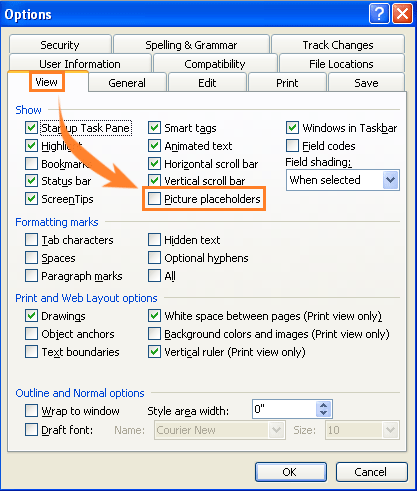
 Memperlihatkan atau menyembunyikan tempat penampung gambar di Word 2007/2010/2013
Memperlihatkan atau menyembunyikan tempat penampung gambar di Word 2007/2010/2013
Langkah 1:
Jika Anda menggunakan kata 2007klik Officeicon ![]() , Dan Kemudian klik Word Options;
, Dan Kemudian klik Word Options;
Jika Anda menggunakan kata 2010klik Filetab  , Dan Kemudian klik Opsi.
, Dan Kemudian klik Opsi.
Langkah 2: klik Advanced terletak di kiri pilihan jendela, centang atau hapus centang Perlihatkan placeholder gambar in Perlihatkan konten dokumen untuk memperlihatkan atau menyembunyikan tempat penampung gambar di dokumen.

 Tampilkan atau sembunyikan placeholder gambar di Word dengan Kutools
Tampilkan atau sembunyikan placeholder gambar di Word dengan Kutools
Dengan Kutools for Word, pengguna bisa dengan cepat memperlihatkan atau menyembunyikan tempat penampung gambar di dokumen, dan konten dokumen lainnya.
Kutools for Word, add-in yang praktis, mencakup sekumpulan alat untuk memudahkan pekerjaan Anda dan meningkatkan kemampuan Anda dalam memproses dokumen kata. Uji Coba Gratis selama 45 hari! Get It Now!
1. Harap terapkan utilitas dengan mengklik Enterprise > Pengaturan tampilan. Lihat tangkapan layar:

2. Centang atau hapus centang Placeholder Gambar dalam Pengaturan tampilan dialog untuk menampilkan atau menyembunyikan tempat penampung gambar, lihat tangkapan layar:
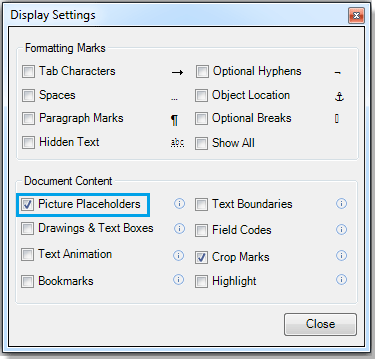
Anda bisa melihat hasilnya seperti di bawah ini:
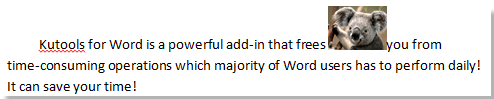 |
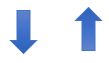 |
 |
Untuk informasi lebih lanjut, silakan kunjungi: memperlihatkan atau menyembunyikan tempat penampung gambar di Word.
Artikel relatif:
- Menampilkan atau menyembunyikan kode bidang di dokumen Word
- Tampilkan konten dokumen (animasi teks, gambar dan kotak teks) di Word
- Menampilkan atau menyembunyikan tanda potong dengan cepat di Word
Alat Produktivitas Kantor Terbaik
Kutools for Word - Tingkatkan Pengalaman Kata Anda dengan Over 100 Fitur Luar Biasa!
🤖 Asisten AI Kutools: Ubah tulisan Anda dengan AI - Hasilkan Konten / Menulis Ulang Teks / Meringkas Dokumen / Menanyakan Informasi berdasarkan Dokumen, semuanya dalam Word
📘 Penguasaan Dokumen: Halaman Terpisah / Gabungkan Dokumen / Ekspor Pilihan dalam Berbagai Format (PDF/TXT/DOC/HTML...) / Konversi Batch ke PDF / Ekspor Halaman sebagai Gambar / Cetak Banyak File sekaligus...
✏ Pengeditan Isi: Temukan dan Ganti Batch di Banyak File / Ubah Ukuran Semua Gambar / Ubah Urutan Baris dan Kolom Tabel / Ubah Tabel menjadi Teks...
🧹 Bersih dengan Mudah: Menyapu Spasi Ekstra / Bagian Istirahat / Semua Header / Teks box / Hyperlink / Untuk alat penghapus lainnya, kunjungi kami Hapus Grup...
➕ Sisipan Kreatif: Memasukkan Seribu Pemisah / Kotak Centang / Tombol Radio / Kode QR / barcode / Tabel Garis Diagonal / Keterangan Persamaan / Keterangan gambar / Keterangan Tabel / Banyak Gambar / Temukan lebih lanjut di Sisipkan Grup...
🔍 Pilihan Presisi: Tepat halaman tertentu / tabel / bentuk / paragraf judul / Tingkatkan navigasi dengan lebih Pilih fitur...
⭐ Peningkatan Bintang: Navigasi dengan cepat ke lokasi mana pun / menyisipkan teks berulang secara otomatis / beralih antar jendela dokumen dengan mulus / 11 Alat Konversi...
